Windows XP Professional присоединение к домену
Вы должны были сначала проверить свой сетевой адаптер, затем вы должны проверить / настроить настройку сети, чтобы убедиться, что ваша сеть работает правильно.
Скорее всего вы будете использовать протокол TCP/IP с назначением IP-адреса через DHCP,
вам следует убедиться, что вы получили правильный IP-адрес (и что ваша система XP не сделала
автоматическая IP-конфигурация).
Примечание. Windows XP Home Edition НЕ может присоединиться к домену, но может получить доступ к данным на сервере домена.
ПЕРЕД присоединением к домену (серверу домена Windows NT/2000) убедитесь, что вы можете
связаться с сервером домена:
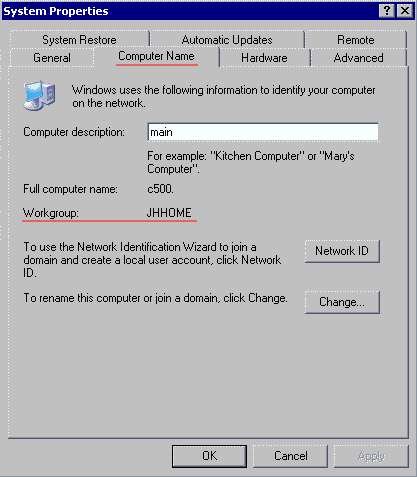 | В Панели управления выберите Значок системы:  (или щелкните правой кнопкой мыши «Мой компьютер» на рабочем столе и выберите Свойства) Выберите вкладку: «Имя компьютера» Во-первых, убедитесь, что ваша система настроена как рабочая группа, используя в качестве имени для рабочей группы ТОЧНО то же имя, что и домен, к которым вы хотели бы присоединиться позже. |
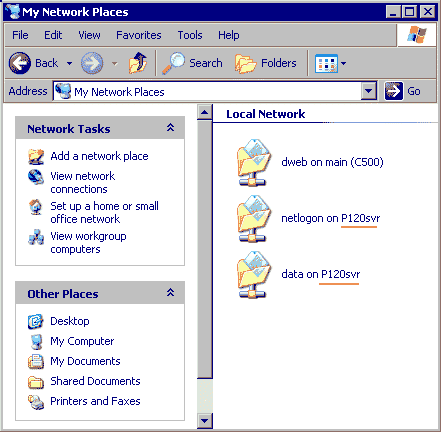 | Проверьте в « »: что вы можете видеть общие ресурсы на доменном сервере (в моем примере: на системе P120SVR). |
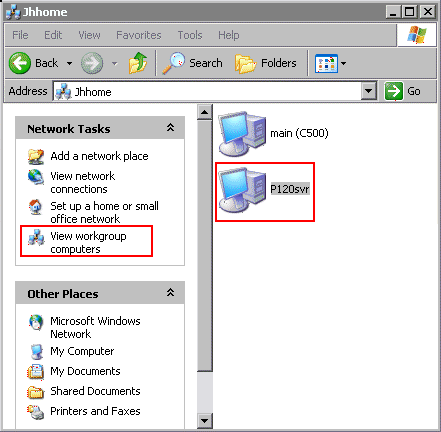 | Вы также можете выбрать « », и так как имя вашей рабочей группы совпадает с доменным именем, теперь вы должны увидеть все системы в домене. примечание: Если вам нужно подключиться к Активный каталог Windows 2000 Сервер домена, который настроен без NetBIOS через TCP/IP, ничего не будет показано здесь, в таком случаи использования в «Моем сетевом окружении» «Поиск», чтобы найти домен сервер. |
После того, как вы проверили соединение с сервером, вы должны выйти и войти, иначе
вы получите сообщение об ошибке:
«Множественные подключения к серверу или общему ресурсу одним и тем же пользователем с использованием более одного имени пользователя не допускаются.
Отключите все предыдущие подключения к серверу или общему ресурсу и повторите попытку».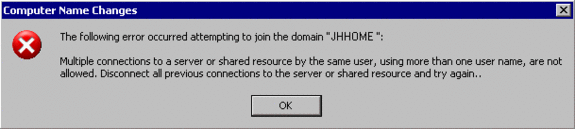
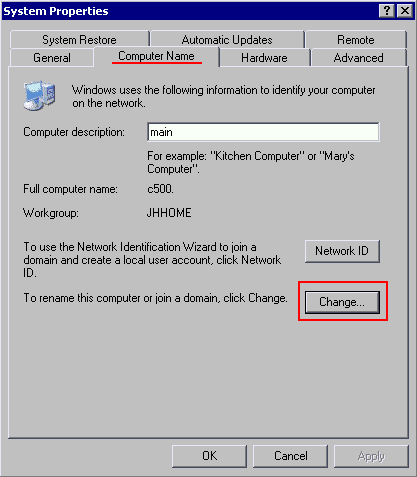 | Как только у вас появится связь с сервер домена и сделал новый авторизуйтесь, ТОГДА снова зайдите в Панель управления, выберите значок Система:  (или щелкните правой кнопкой мыши «Мой компьютер» на рабочем столе и выберите Свойства) Выберите вкладку: Имя компьютера Выберите сейчас, чтобы « » |
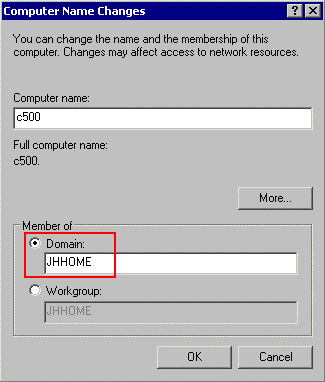 | Выберите « », введите имя вашего домена ( НЕ доменного сервера ). Нажмите «ОК». Если ваш сетевой администратор уже создал « » на Windows NT4 или Windows 2000 Сервер домена, то все готово. |
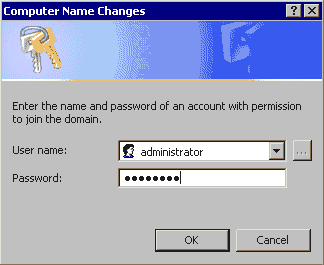 | Если « » не еще существуют на сервере домена, то вам будет предложено ввести имя пользователя и пароль: Это НЕ любое имя пользователя, определенное в вашей системе Windows XP, но имя пользователя, определенное в домене сервер, который имеет права на добавление системы в домен (обычно администратор). |
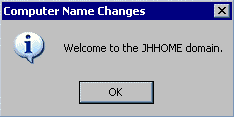 | Вам нужно получить приветственное сообщение: Окно: «Изменение имени компьютера» — "Добро пожаловать в ……. домен" |
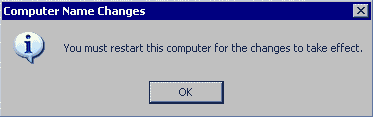 | Поскольку присоединение к домену является серьезным изменением в конфигурация безопасности вашей системы, вам напомнят, что вы должны перезагрузить ваша система. |
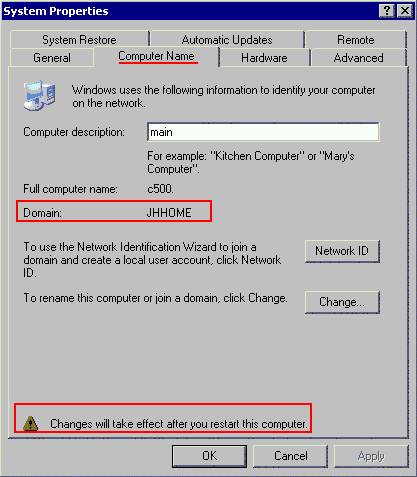 | Вы вернетесь в «Свойства системы», где вы теперь числятся частью домен. вам снова напоминают о необходимости перезапустить системы, что вы должны сделать сейчас. |
| Эти дампы экрана были сделаны с использованием: «VMWARE Workstation 3.0» компании VMWARE. (подробнее об этой очень мощной программе) |
Теперь, когда вы перезагружаете систему или выходите из системы, вы получаете «Добро пожаловать в Windows».
(независимо от того, какой стиль входа в систему Windows был ранее настроен):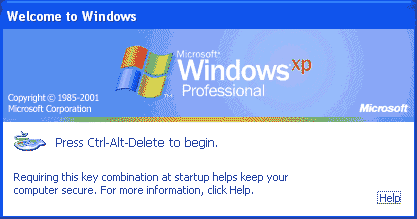
где вам сообщают, что нужно нажать ОДНОВРЕМЕННО 3 клавиши Ctrl, Alt и Delete
чтобы получить «Вход в Windows»: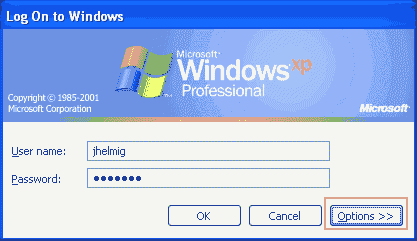
Если вы видите только строки для имени пользователя и пароля, вы ДОЛЖНЫ выбрать « »: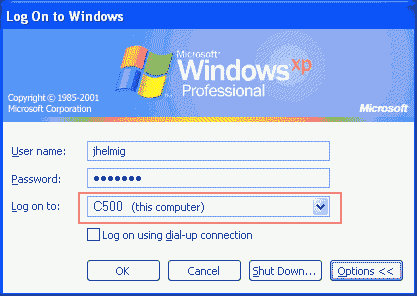
Это отобразит дополнительную строку: « », которая позволяет вам выбрать, хотите ли вы
для входа в вашу локальную систему (используя базу данных пользователей, определенную в вашей собственной системе
») или хотите ли вы войти в систему (выбирается из раскрывающегося списка)
на Домен-сервер, используя базу данных пользователей, определенную на Домен-сервере (см. пояснение
для NT4 Рабочая группа Windows NT4 по сравнению с доменом для более подробной информации о различиях).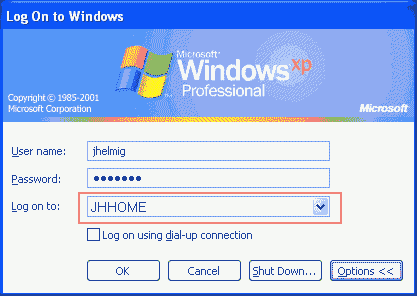
При выборе «Войти на сервер домена» имя пользователя и пароль
должны быть определены на сервере домена (они могут быть разными! ).
После того, как вы вошли в домен, у вас есть в ВАШЕЙ системе только права / разрешения,
поскольку они определены на сервере домена, что в большинстве офисных сред теперь имеет эффект,
что у вас больше нет прав на внесение каких-либо изменений:
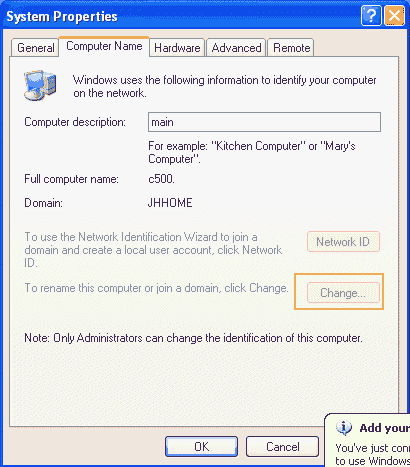 | Пример: Теперь при выборе панели управления значок системы:  вкладка: Имя компьютера у вас больше нет разрешения на используйте « » Если вам нужно внести изменения: – Войдите в домен как пользователь, который имеет права на внесение изменений (обычно администратор) или же |
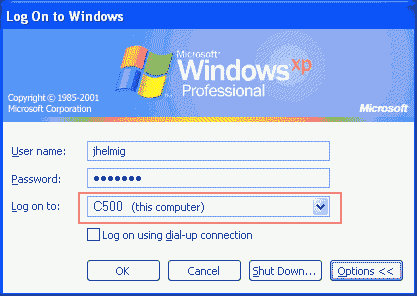 | – НЕ входите в домен, но войдите на свой локальный компьютер, используя имя пользователя, определенное в LOCAL База данных пользователей в качестве администратора. |